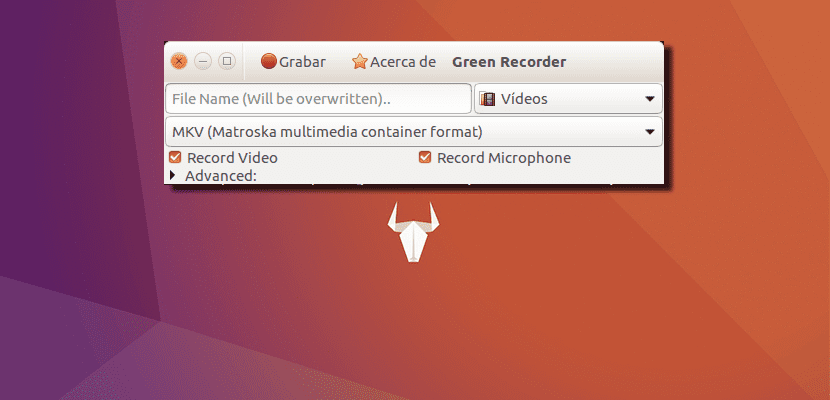
મોટે ભાગે, જે વપરાશકર્તાઓને તેમના પીસીની સ્ક્રીનને ઉબુન્ટુ સાથે રેકોર્ડ કરવાની જરૂર છે તેઓ પહેલાથી જ ઘણા પ્રોગ્રામ્સ જાણે છે જે તેમને મુશ્કેલીમાંથી બહાર કાઢી શકે છે. સમસ્યા એ છે કે આમાંના ઘણા પ્રોગ્રામ્સ આપણને જોઈતી દરેક વસ્તુ પ્રદાન કરતા નથી અથવા તેનો ઉપયોગ આપણે ઈચ્છીએ તેટલો સાહજિક નથી. જો તમે એવા વપરાશકર્તાઓમાંના એક છો કે જેઓ સામાન્ય રીતે ઉબુન્ટુમાં તમારા પીસીની સ્ક્રીન રેકોર્ડ કરે છે, ગ્રીન રેકોર્ડર તે એક ઉત્તમ ન્યૂનતમ વિકલ્પ છે જે વિડિયો અને ઑડિઓ રેકોર્ડિંગને સપોર્ટ કરે છે અને તે જે કરે છે તે બધું જ કરે છે.
આ સમયે, ગ્રીન રેકોર્ડર માત્ર છે ઉબુન્ટુ અને અન્ય વ્યુત્પન્ન વિતરણો માટે ઉપલબ્ધ છે, જેમ કે તેના સત્તાવાર સ્વાદો અને અન્ય બિનસત્તાવાર જેમ કે Linux Mint. મુખ્ય પ્રમાણમાં નકારાત્મક મુદ્દો જે આપણે આ પ્રોગ્રામ સાથે શોધીશું તે એ છે કે આપણે ફક્ત તેમાં શું થાય છે તે રેકોર્ડ કરવા માટે કોઈ વિસ્તાર પસંદ કરી શકતા નથી, પરંતુ જો આપણે ધ્યાનમાં લઈએ કે મોટાભાગના વિડિયો સંપાદકો આપણને આ શક્યતા પ્રદાન કરે છે, તો તે ખૂબ જ મહત્વપૂર્ણ સમસ્યા પણ નથી. .
ગ્રીન રેકોર્ડર ઉચ્ચ-ગુણવત્તાવાળા વિડિઓ અને ઑડિઓ રેકોર્ડ કરે છે
સાથે કોતરણી કરી શકીએ છીએ 5 ગુણવત્તા સ્તર (1 સૌથી જૂનું, 2 પછીનું…). વધુમાં, અમે એ પણ પસંદ કરી શકીએ છીએ કે અમે કયા ફોર્મેટમાં રેકોર્ડ કરીશું અથવા નિકાસ કરીશું, જેમાંથી અમે mkv, avi, mp4, flv, wmv અને nut પસંદ કરી શકીએ છીએ.

આ નાની એપ્લિકેશનનો ઉપયોગ ખૂબ જ સરળ અને સાહજિક છે. એપ્લિકેશન શરૂ થતાંની સાથે જ, આપણે પહેલાની જેમ એક વિન્ડો જોશું જેમાં:
- આપણે "ફાઇલનું નામ (ઓવરરાઇટ કરવામાં આવશે)" વાંચીએ છીએ તે જગ્યામાં આપણે મૂકીએ છીએ જે નામ સાથે અમે વિડિયો સેવ કરવા માંગીએ છીએ.
- ડ્રોપ-ડાઉન મેનૂમાં જે ડિફોલ્ટ રૂપે "વિડિઓઝ" કહે છે, અમે વિડિયોને કયા ફોલ્ડરમાં સેવ કરવા માગીએ છીએ તે દર્શાવીશું.
- ડ્રોપ-ડાઉન મેનૂમાં કે જેમાં તે મૂળભૂત રીતે "MKV" કહે છે, અમે પસંદ કરીશું ફોર્મેટ કે જેમાં આપણે વિડિયો સેવ કરવા માંગીએ છીએ.
- માઇક્રોફોનથી વિડિયો અને ધ્વનિ રેકોર્ડ કરવા માટે અમે બોક્સને ચેક/અનચેક કરી શકીએ છીએ.
- અદ્યતન વિકલ્પો, જ્યાંથી આપણે ફ્રેમની સંખ્યા પસંદ કરીશું, જો આપણે ત્યાં વિલંબ થાય અને આપણે જે ઓડિયો સર્વરનો ઉપયોગ કરવા માંગીએ છીએ.
- બટનમાંથી કોતરણી, તાર્કિક રીતે, અમે રેકોર્ડિંગ શરૂ કરીશું. જ્યારે તમે રેકોર્ડિંગ શરૂ કરશો, ત્યારે ટોચની પટ્ટીમાં એક આયકન દેખાશે જેમાંથી અમે રેકોર્ડિંગ બંધ કરી શકીએ છીએ. અમે પસંદ કરેલા ફોલ્ડરમાં વિડિયો આપમેળે દેખાશે.
ગ્રીન રેકોર્ડર કેવી રીતે ઇન્સ્ટોલ કરવું
આ નાનો પ્રોગ્રામ ડિફૉલ્ટ ઉબુન્ટુ રિપોઝીટરીઝમાં ઉપલબ્ધ નથી, તેથી જો આપણે તેને ઇન્સ્ટોલ કરવું હોય અને તેને હંમેશા અદ્યતન રાખવા માંગતા હોય તો તેની સત્તાવાર રીપોઝીટરી ઉમેરવા યોગ્ય છે. આ કરવા માટે, અમે ટર્મિનલ ખોલીશું અને નીચે આપેલ ટાઇપ કરીશું:
sudo add-apt-repository ppa:mhsabbagh/greenproject sudo apt update && sudo apt install green-recorder
અમે તમારા કોડ પરથી પણ મેળવી શકીએ છીએ તમારું ગિટહબ પૃષ્ઠ.
શું તમે પહેલાથી જ ગ્રીન રેકોર્ડરનો પ્રયાસ કર્યો છે? તમે શુ વિચારો છો, તમને શુ લાગે છે?
તે સંપૂર્ણ રીતે કામ કરે છે, માહિતી માટે આભાર.